クイック返信を作成します。
適用対象: Dynamics 365 Contact Center—埋め込み、Dynamics 365 Contact Center—スタンドアロン、Dynamics 365 Customer Service
クイック返信は、顧客サービス担当者 (サービス担当者または担当者) が顧客からの一般的な質問にすばやく応答するために作成できる定義済みのメッセージです。 担当者のクイック返信のエクスペリエンスについては、クイック返信の送信 を参照してください。
Customer Service 管理センターまたは Contact Center 管理センターのサイト マップのエージェント エクスペリエンスで、生産性を選択してから、クイック返信の管理を選択します。
クイック返信を作成するには、新規を選択します。既存のクイック返信を編集するには、クイック返信の名前を選択します。
次の情報を入力するか編集してください:
タイトル : メッセージのタイトルを入力します。
ロケール : メッセージの言語を指定します。
注意
Customer Service 管理センターまたは Contact Center 管理センターでは、クイック返信はローカライズされません。 複数の言語でクイック返信を提供するには、各言語ごとに個別のクイック返信を作成し、対応するロケールを選択します。
メッセージ : メッセージのテキストを入力します。 チャットの動的テキスト (スラッグとも呼ばれます) を使用するには、使用する動的テキスト スラッグの名前の横にあるプラス アイコンを選択します。 メッセージフィールドに動的テキストが生成されます。
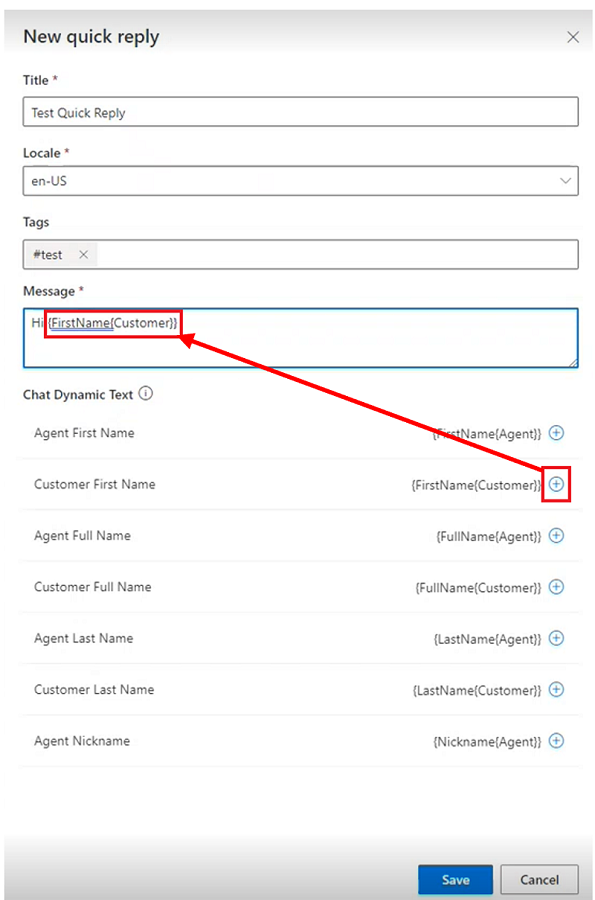
メッセージフィールドを使用すると、次のチャット動的テキスト (スラッグ) をすばやく追加できます。
チャット動的テキスト (スラッグ) 説明設定 {Fullname{Customer}} 会話を開始した顧客の氏名。 {FirstName{Customer}} 顧客の名です。 {LastName{Customer}} 顧客の姓です。 {Fullname{Agent}} 会話に割り当てられている担当者の氏名。 {FirstName{Agent}} 担当者の名。 {LastName{Agent}} 担当者の姓。 {Nickname{Agent}} 担当者のニックネーム。 コンテキスト キーを定義した場合は、この形式: {OCContext.contextKey1} でそのコンテキスト キーに対応する動的テキストを含むクイック返信を作成でき、ここで、構文内の "contextKey1" は、会話内の定義済みカスタム コンテキスト フィールドのプレースホルダーです。 たとえば、{OCContext.OrderID} は、メッセージ フィールドにレコードのオーダー ID を入力するコンテキスト キーになります。 詳細については、コンテキスト変数の追加 および setContextProvider を参照してください。
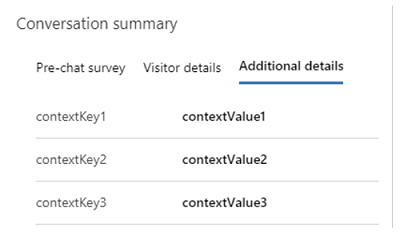
保存 を選びます。
クイック返信の共通カテゴリのタグを作成・編集する
クイック返信は分類され、カテゴリにタグ付けされます。 分類機能を使用して、クイック返信を担当者の主要な会話状態を表す論理チャンクにグループ化することもできます。 これらの論理チャンクは、担当者が顧客の問題に対応する適切なメッセージを選択するのに役立ちます。
管理センター サイト マップのエージェント エクスペリエンスで、生産性を選択してから、クイック返信の管理を選択します。
タグを作成する 2 つ以上のクイック返信を選択し、編集 を選択します。
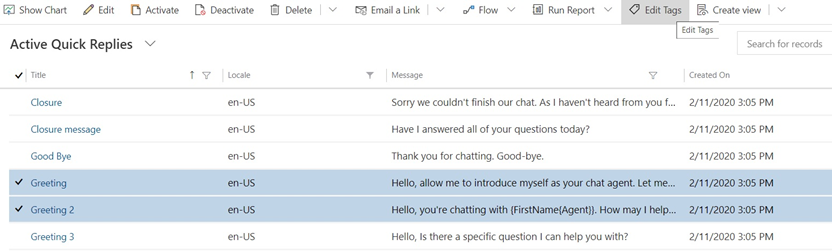
レコードの編集ダイアログ ボックスが表示されます。
- タグ フィールドで、作成するタグの入力を開始します。 すでに存在する場合は、フィールドの下のリストに表示されます。 表示されない場合は、+ (プラス記号アイコン) を選択して追加します。
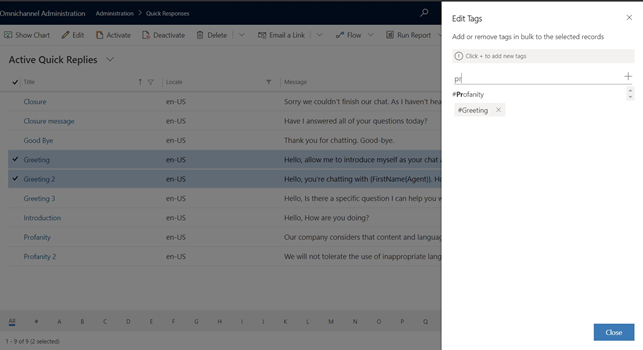
- 終了後、閉じるを選択します。
クイック返信をワークストリームに関連付ける
様々な業種の組織に対して、担当者は専門分野に応じて様々なメッセージを発信していきます。 管理者として、あなたは担当者のさまざまなグループが使用するために必要なクイック返信を決定できます。 クイック返信を作業ストリームに関連付けて、適用可能なクイック返信のみを表示することができます。 ワークストリームが関連付けられていない場合は、すべての担当者がクイック返信を利用できます。
管理センターのサイト マップのエージェント エクスペリエンスで、生産性を選択してから、クイック返信の管理を選択します。
一覧からクイック返信を選択します。
ワークストリーム セクションで、既存のワークストリームの追加を選択します。
レコードの一覧からワークストリームを選択して、追加をクリックします。
ワークストリームが一覧に表示されます。
保存を選択します。
一覧で作業ストリームを選択すると、作業ストリーム レコードを表示し、ワークストリームに関連付けられているクイック返信を確認できます。
クイック返信と言語設定の可用性
担当者に表示されるクイック返信は、次のパラメーターによって決定されます:
- チャネル インスタンスにマッピングされた言語
- 担当者の個人設定で構成された言語
- クイック返信がマッピングされる作業ストリーム
たとえば、ライブチャットを設定する場合ウィジェットまたは、Facebook のページでは、クイック返信は、チャットウィジェットや Facebook ページで設定されている言語で利用できます。 その後、チャット ウィジェットを担当者を含むキューに関連付けると、担当者固有の言語設定が決定されている場合、担当者がクイック返信で使用する言語が決まります。 担当者には、他のクイック返信でチャネルに関連付けられている作業ストリームにマッピングされたクイック返信が表示されます。
関連情報
チャット ウィジェットの追加
会話の事前アンケートを構成する
作業時間の作成および管理
チャット認証設定を作成する
チャット ウィジェットを Power Apps ポータルに埋め込む
エージェントの言語設定